JYW-300D型电脑全自动恒应力抗折抗
行业资讯
2025-04-22 20:53
来源:河北华宇伟业仪器设备有限公司
作者:706874393liu
标签:
【简单介绍】
JYW-300D型电脑全自动恒应力抗折抗压实验机具有试验数据和曲线的液晶屏幕显示,数据库管理等功能。水泥压力试验机专业的试验仪器供应商,公司自产自销,真正做到,把利润让给客户。经过多年的努力,河北鑫华宇仪器设备厂的产品已是各大科研单位,学校,企业用户的**供应商。
【详细说明】
产品名称:JYW-300D型电脑全自动恒应力抗折抗压实验机
一、概述:
原理符合国际标准ISO679、国家标准GB/T17671--1999及国家旧标准GB/T177--85。加荷速度0.3--10KN可调。输入不同速度自动按标准计算试验结果。标准速度2.4KN/秒,或5.0KN/秒。具有单片机与微机同时显示独立计算储存功能。不用计算机单片机照常工作,大大降低了故障率。工艺采用进口比例阀,稳定性高,加荷速度平稳。没有手动送油阀回油阀,真正的全自动恒应力压力机。WINDDOWS版操作软件简单易用,十分钟学会。软件免费升级,可随时从网上下载*新版本。
二、安装试验机的安装本试验机安装地基牢固可靠,为适应操作并使示值正确,基础可适当高出地面,高度按实际需要而定,试验机周围应留有不小于0.7米的空间,以便于操作,地脚螺栓,应采用二次灌浆,确保螺栓埋设正确。安装时应保持试验机的水平,应用0.1/1000框式水平仪,测量下压板的平面,如横或纵水平超出规定,可在底板下面加垫铁校正,然后拧紧地脚螺母。然后接通电源线,电脑恒应力压力试验机本机电器应有接地安全防护装置,电源电压变化不超过而定值的±10%
三、JYW-300D型电脑全自动恒应力抗折抗压实验机保养:
1、试验机安装在清洁,干燥,温度均匀,周围无震动,无腐蚀气体影响的环境中。
2、试验机应保持清洁,试验机无保护层的零件应经常擦油,以防腐蚀。电脑恒应力压力试验机
3、试验机使用半年至一年后应换油一次,换油时,彻底清洗油箱,滤油器,清洗油箱方法可向油箱内或入煤油,清洗后放出,中此重复几次至洗净为止,并用毛巾擦净箱底,再加入洁净液压轴,如平时发现液压油浑浊严重不能再用时,应立即更换,否则会加速液压各部位磨损,甚至影响力值的准确度。液压油规格,视气温不同建议如下:
(1)当环境温度10-20°C时,用GB-443-84N46#
(2)当环境温度20-30°C时,用GB-443- 84N48#
4、不使用应将机器用塑料套罩好
四、JYW-300D型电脑全自动恒应力抗折抗压实验机主要技术参数:
1、*大试验力:300N
2、*大抗折试验力:10N
3、示值相对误差:±%
4、抗压试验速率范围:0-10N/S
5、抗折试验速率范围:0-0.075N/S
6、电动机功率:0.75W
7、外形尺寸(长X宽X高):1500×500×1500mm
8、净重:700G
1.简介
1.1.系统简介
系统包括数字伺服阀,高精度传感器,控制器及软件,控制精度高,可靠性好。满足GB、ISO、ASTM等标准对水泥、砂浆、混凝土等材料的试验要求,适用于一路通道或两路通道的微机控制全自动液压式压力试验机或手动液压式压力试验机改造升级为微机控制全自动压力试验机。
系统具有以下功能:
l具有力闭环控制功能;
l能实现等载荷速率加载或等应力速率加载;
l采用微机实现电子测量、自动完成试验;
l计算机自动计算结果并打印报告;
l同时支持串口或以太网的通讯方式。
1.2.软件简介
测控软件采用WINDOWS风格,界面友好,功能齐全,运行稳定,用户操作简单。
软件主要包括以下功能:
l试验选择;
l力值标定;
l力值检定;
l设定力值保载;
l设定并打印试验报告;
l载荷、强度、速度、载荷峰值、强度速度、加载曲线实时显示。
1.3.软件安装
插入随机附带软件光盘,打开光盘,按以下步骤操作即可完成软件安装。
1.双击打开光盘中setup.exe文件,程序就会自动开始安装;
2.在接下来的出现的窗口中,点击“下一步”,出现安装路径选择窗口;
3.在安装路径选择窗口设置路径,点击“下一步”。程序缺省安装路径为“C:\Program Files\Xingao\SuperTestV7.0\”除非必要,请不要更改安装路径,直接点击“下一步”;
4.在接下来的界面中点击“安装”既开始程序自动安装;
5.点击完成,既完成程序的安装,安装完成后桌面会出现图标,双击即可启动程序。
2.界面功能
2.1.菜单
包括四部分:系统功能、系统设定、试验操作、关于。
2.1.1.用户操作
功能:
管理系统操作用户,可以新增,删除“Tester”权限用户,修改“Admin”用户密码。
说明:
此功能只对“Admin”权限开放。
方法:
1单击菜单下的按钮,打开用户操作对话框;
2新增用户:
2.1单击按钮,打开新增用户对话框;
2.2在对话框中输入用户名、密码和密码确认,单击完成新用户的增加;
说明:
新增加用户只能增加“Tester”权限用户。
3删除用户:
3.1在系统用户框中选中需要删除的用户名;
3.2单击完成用户删除;
说明:
删除用户只能删除“Tester”权限用户。
4修改密码:
4.1在系统用户框中选中需要修改密码的用户名;
4.2单击按钮,打开密码修改对话框;
4.3在密码修改对话框中输入对应用户名的原密码、需要设置的新密码、新密码确认,单击完成用户密码修改。
2.1.2.用户注销
功能:
在程序使用过程中完成不同用户间的切换工作。
方法:
1单击菜单下的按钮,打开用户注销对话框;
2在用户名下拉框选择需要重新登录的用户名,并输入相应的密码,单击完成。
2.1.3.联机设置
功能:
在进入程序后可以重新选择联机参数进行联机。
方法:
1. 单击菜单下的按钮,打开联机参数对话框;
2. 选择好参数点确定即可进行重新联机。
说明:
具体参数说明见启动系统。
2.1.4.高级参数
功能:
1.设置系统的控制参数,包括控制参数、其他控制参数、PID参数、传感器校准值、破碎判断;
2.读取控制器参数,系统软件和控制器控制参数上下校正;
3.对参数按需要进行备份和还原。
说明:
1.此功能只对“Admin”开放。
2.详细的参数介绍及方法见说明书高级参数部分;
2.1.5.软件激活
功能:
设置控制器的编号;激活软件,以保证软件能长期使用。
说明:
此功能只对“Admin”开放。
方法:
1设置控制器编号:
1.1单击菜单下的按钮,打开软件激活对话框;
1.2输入需要设置的控制器编号和设置控制器的密码,单击按钮完成控制器编号设置;
2激活软件:
2.1单击菜单下的按钮,打开软件激活对话框;
2.2输入与控制器编号相应的软件激活密码,单击按钮完成软件激活。
2.1.6.报表设置
功能:
添加、删除和编辑用户自定义报告格式(包括单打和多打)。
说明:
此功能需要计算机安装Excel程序。
单打设置方法:
1添加Excel报表:
选中试验选择区试验,单击 按钮,在打开的对话窗口中选择Excel模板路径,添加完成。
2删除Excel报表
选中试验选择区中试验需要删除的报表,单击按钮,在弹出的确认对话框中选择“是”删除该报表。
3编辑报表
3.1如果试验选择区中的试验前面有“+”符号,说明该试验存在Excel报表,点击“+”显示该试验存在的Excel报表,双击需要编辑的报表,打开报表编辑窗口;
3.2窗口左边的为试验参数区,右边的为试验的报表模板。在模板上单击需要输出数据的单元格,在试验参数区中选择需要输出到选中数据单元格的参数,在参数位置框中双击或按取得模板报表的地址。
参数名称 : 试验拥有的所有可输出参数;
参数位置 : 试验参数输出到模板报表中的位置,;
排列方式 : 试验结果为多个数据时的排列方向;
间隔 : 试验结果为多个数据时数据输出的排列间隔;
本组个数 : 试验报表可输出的*多试验数量。
说明:
参数名称中有个表头参数,该参数输出的是表头信息,共4列,是从指定格子分别往右偏移1,2,3列,具体几行根据表头设置。
4默认报表设计
选中试验选择区试验,单击 按钮或右键单击选择默认报表设计弹出singoreport报表。(SingoReport设计见:SingoReport 报表)
多打设置方法:
1添加Excel报表:
选中试验选择区试验,单击 按钮或单击右键选择,在打开的对话窗口中选择Excel模板路径,添加完成。
2删除Excel报表
选中试验选择区中试验需要删除的报表,单击按钮或点右键选择,在弹出的确认对话框中选择“是”删除该报表。
3编辑报表
3.3如果试验选择区中的试验前面有“+”符号,说明该试验存在Excel报表,点击“+”显示该试验存在的Excel报表,双击需要编辑的报表,打开报表编辑窗口;
3.4窗口左边的为试验参数区,右边的为试验的报表模板。在模板上单击需要输出数据的单元格,在试验参数区中选择需要输出到选中数据单元格的参数,在参数位置框中双击或按取得模板报表的地址。
参数名称 : 试验拥有的所有可输出参数;
参数位置 : 试验参数输出到模板报表中的位置,;
排列方式 : 试验结果为多个数据时的排列方向;
间隔 : 试验结果为多个数据时数据输出的排列间隔;
本组个数 : 试验报表可输出的*多试验数量。
试样间隔: 2个试验结果间的间隔。
排列方式:多组试验结果的排列方向。
3.3 单击保存,完成编辑,。
说明:
1.报表编辑过程中不得退出Excel报表程序;
2.参数位置允许空白,表示此参数不需输出至报表;
2.1.7.控制方式
功能: 设置系统的控制方式:自动和手动;
方法:
1.打开软件,点击菜单栏中的“系统设定”,如无“控制方式”选项,则先打开高级参数.设置“是否具备手动功能”为是,再点击“系统设定”进入控制方式选择窗口;
;
2.选择按钮完成切换。
说明:
1.此功能需在系统高级参数设置系统支持手动控制功能;
2.功能需要“Admin”权限进行更改。
2.1.8.废除上一块数据
功能: 废除上一块试验数据;
方法: 在做完一块试验时,发现试验结果不对或其它原因可以点击该按钮进行该次试验结果的删除,删除完可以继续进行试验。
说明:该操作删除的是做完试验的*后一组数据,可以进行多次操作,即一块一块往前删除试验数据;
2.2.工具栏
2.2.1.试验类型选择
功能:
在抗折抗压试验机中使用,切换水泥抗折和抗压试验。显示下陷按钮即为当前选中的试验状态。
方法:
1抗压切换到抗折试验:
1.1单击工具栏上的按钮,软件读取并核对控制器和软件控制参数;
1.2如参数一致,切换完成;核对参数不一致,出现更改高级参数对话框提示;
1.3根据需要选择单击上控制器更改模式,切换完成;
l软件参数准确:以软件参数为准,更改控制器与软件不一致参数,更改后软件与控制器参数一致;
l控制器参数准确:以控制器参数为准,更改软件与控制器不一致参数,更改后软件与控制器参数一致;
l不更改:不更改软件及控制器不一致参数参数;
l详细信息:查看软件及控制器中所有高级参数值,其中不一致参数以不同颜色区分;
说明:
1.软件与控制器参数不一致时,程序不能正常运行!
2.高级参数的更改会影响到试验的准确性及机器的控制,需慎重更改.选择更改后会出现提示
选“是”更改参数,选“否”不作更改。
2抗折切换到抗压实验:
切换方法同上:抗压切换到抗折试验;
2.2.2.试验选择
功能:
根据试验对象的不同,选择不同的试验试验;
说明:
软件会根据选择不同的试验对象,自动切换程序的用户参数、部分控制参数;
方法:
1.单击工具栏上的按钮,出现试验对象下拉菜单;字体前打√的方案为目前软件已经选中的试验对象;其他为备选的试验对象;
2.单击下拉菜单中的其他试验对象,如单击按钮,软件将试验方案切换到普通混凝土抗折试验对象;
2.2.3.报告
功能:
1.查询试验结果;
2.打印试验报告;
3.删除还原试验结果;
方法:
1.查询试验结果:
1.1单击工具栏上的按钮;打开报告打印对话框;
1.2在试验对象选择框中选择要从中查询试验对象名称;
1.3在查找项目对话框中选择查找的方式(试验编号、试验日期);
1.4在查询内容对话框中输入查询的编号或日期;
单击报告打印对话框中按钮,查询结果显示框中显示查询到试验的详细数据;
2.打印试验结果:
1.5在报告打印对话框中查询需要打印的试验结果;如在查询结果显示框中有多条记录,如果只打一个试验结果请单击查询结果中选择需要打印的试验记录,如果打印多个试验结果请打钩需要打印的试验结果;
1.6报告表头设置,单击报表打印对话框中按钮,打开报表“表头设置”对话框;
1.7在“打印表头设置”框中输入报告表头的名称和对应的内容;
增加行:表头输入框中增加一行内容;
减少行:表头输入框中减少一行内容;
保存为默认表头:不选中则只修改选中的组表头,选中后把此表头作为模板,每次试验都使用这个表头。
说明:
表头设置程序*多支持八行内容;
1.8单击“打印表头设置”对话框中按钮,报告表头设置完成;
说明:
表头设置中默认的数据为上次试验时的表头设置。
1.9单击报表打印对话框中按钮。
1.9.1如该试验没有设置过Excel报表,则采用系统自带报表进行打印预览,单击报表预览对话框工具栏上按钮,开始打印报表;
1.9.2如该试验设置过Excel报表则单击按钮会弹出下拉列表,则打印会支持系统内置报表和自定义报表;选用自定义报表会自动打开根据模板定义excel格式的自定义报告, 可按excel中的预览、打印操作。
3.删除还原试验结果
1.1单击回收站,显示回收站窗口;
1.2可以选择想要的试验进行还原,还原的试验可以在报告中查询到。
1.3可以选择一些没用的试验结果进行永久删除。
2.2.4.力值校准
功能:
校准压力机试验力值,确保试验结果力值与实际力值一致。
说明:
1.此功能只对“Admin”开放;
2.试验压力机在“力值检定”前,需对压力试验机力值进行校准。
方法:
1单击工具栏上的按钮;打开“力值校准”对话框;
说明:
详细“力值校准”办法见说明书第四部分校准及检定;
2.2.5.力值检定
功能:
检查确认试验机力值精度是否满足试验精度要求。
说明:
1.此功能只对“Admin”开放;
2.压力试验机正式投入使用前,必须经过国家计量部门的“力值检定”;
3.详细的“力值检定”办法见说明书第四部分校准及检定。
方法:
1单击工具栏上的按钮;打开“力值检定”对话框;
2.2.6.定荷
功能:
按照预订的载荷和时间,进入定载荷试验;
说明:
此试验功能不能出试验结果;
方法:
单击工具栏上的按钮,出现“定荷设置”对话框,在对话框中输入要定荷的力值和时间,单击按钮,开始定载荷试验。
2.2.7.结束一组
功能:
结束正在试验的组别,计算试验结果。
说明:
一次试验在未做完试置的试样数量想提前结束时,可用此功能。
方法:
单击工具栏上的按钮,结束当前组试验。
2.2.8.退出
功能:
结束试验,退出程序。
说明:
在试验过程中,不允许退出试验。
方法:
单击工具栏上的按钮,结束当前组试验。
2.3.示值显示栏
2.3.1.载荷
功能:
1.实时显示试验力值、载荷峰值,单位为N或kN;
2.调整载荷显示小数位数;
3.载荷清零。
说明:
1.试验载荷进入试验控制入口力后不允许清零,正确清零应该在试验机活塞抬起匀速上升并在没有受压前清零;
2.在试验过程中,试验员可随时调整载荷显示小数位数,
3.载荷清零准确才能保证试验载荷准确。
方法:
1.载荷小数位调整:
在实时载荷显示区中,单击右键出现载荷小数位选择菜单,在选择菜单中单击选择载荷需要显示的小数位数;
2.载荷清零:
单击载荷显示栏中的按钮,载荷清零;
2.3.2.强度
功能:
1.实时显示试验强度、强度峰值,单位为MPa;
2.调整强度显示小数位数;
说明:
在试验过程中,试验员可随时调整强度显示小数位数;
方法:
小数位调整:同载荷小数位调整方法。
2.3.3.速度
功能:
1.实时显示试验加载速度、,单位为kN/s,N/s ;
2.实时显示试验进行时间;
3.调整速度显示小数位数;
说明:
在试验过程中,试验员可随时调整速度显示小数位数;
方法:
速度小数位调整:同载荷小数位调整方法。
2.4.试验参数区
2.4.1.试验(件)编号
功能:
设置试验的编号;试验编号是试验的标志名称;
说明:
1.用户在设置试验编号时,需要注意,试验编号中只能包括字母、数字或下划线,不能用‘\’之类的符号;
2.试验参数是与该试验方法对应的国家标准或其他标准要求的用户输入参数和其他与试验相关的参数。
2.4.2.应力速率(加载速率)
功能:
设置试验加载过程中的速度;
说明:
根据试验方法的不同,为方便用户的输入,加载速度分应力加载速率和载荷加载速率,单位分别为MPa/s和kN/s。
2.4.3.试样(件)块数
功能:
设置一次试验中的一组试样数量。
2.4.4.是否连续试验
功能:
设置是否让计算机自动完成一组试验;
说明:
当一组试验试验中试样的数量大于一时,此功能有效。
2.4.5.延时时间
功能:
设置连续试验时,下一块试样与前一块试样试验间的时间间隔;
说明:
1.设置连续试验时,延时时间选项才有效;
2.设置的延时时间主要用于试验员装夹试样;
2.4.6.试验信息设置
功能:
在试验前设置该试验相关的一些参数用于报表打印;
说明:
该设置和报表设置中的表头设置一样,这个是试验前设置的;
2.5.试验结果区
功能:
显示试验的结果数据,包括结果载荷和结果强度。
说明:
1.一组试验后结果数据程序自动计算并在试验结果区中显示;
2.一组试验数据如有不满足要求的,会在数据前加“*”标识。
2.6.控制按钮区
功能:
试验操作主要按钮,主要包括三项功能:运行试验,停止试验,阀口复位;
方法:
运行:单击按钮区中的按钮,程序进入运行状态;
停止:程序运行中,单击按钮区中的按钮,试验停止;
复位:程序停止时,单击按钮区中的按钮,阀口重新复位,阀口正常复位时,试验机内控制阀会出现“嘎..嘎..”声音。
2.7.加载曲线图
功能:
显示加载过程中时间与载荷的加载过程曲线,并支持曲线放大,曲线恢复;
方法:
曲线放大:在曲线显示区域中,按住鼠标左键,从左上角往右下角方式移动鼠标选中需要放大的曲线部分,可连续进行曲线放大;
曲线恢复:在曲线显示区域中,按住鼠标左键,从右下角往左上角方式移动鼠标,曲线恢复初始状态。
2.8.状态栏
功能:
位于程序底部,显示警告提示,系统状态,与控制器联机状态,当前时间;
说明:
1.有警告提示的时候不能进行试验等一些控制操作,需先清除警告提示,双击状态栏即能清楚警告提示。
2.系统状态主要有:系统状态,控制状态,码状态,阀状态。
3.试验
3.1.启动系统
1.打开控制箱电源;
2.双击计算机桌面上的图标,进入用户登录界面;
3.在用户登入界面中选择登录的用户名,输入相应密码后,单击,软件与控制器进行联机确认和参数校验,校验成功后进入程序主界面;
说明:
出厂设置用户名为“Admin”和“Tester”,密码都为“123”。
软件与控制器无法联机,系统会提示无法联系控制器,系统将无法正常运行;单击后出现“连接参数设置”窗口。
a)串口号:控制器与计算机连接的串口号;
b)波特率、奇偶校验、停止位、数据长度:串口数据传递参数;
c)扫描:单击,软件自动扫描控制器与计算机连接的串口号;
d)IP地址:控制器的IP;
e)主机端口:计算机的端口;
f)设备端口:控制器的端口;
g)断开自动重连:联机进入程序后,如果中途与控制箱失去联系,程序会自动重连;
h)设置IP :可以重新设置控制器的IP地址,具体操作根据提示一步一步下去即可。
u直接连接:电脑直接和控制器连接方式下按如下步骤操作:
1)网卡选择:选择当前和控制箱连接的网卡
2)控制箱复位
3)修改IP
l设备默认IP地址:控制器出厂时的IP地址。
lIP地址:要更改的IP地址,当软件将电脑IP更改完成后,在IP地址出输入要更改的IP,点击修改,即可将控制箱的IP地址更改为输入的IP地址。
u路由器连接
1)网卡选择:选择当前和控制箱连接的网卡
2)控制箱复位
3)直连(控制箱直接通过网线连接)
4)修改IP
l设备默认IP地址:控制器出厂时的IP地址
lIP地址:要更改的IP地址,当软件将电脑IP更改完成后,在IP地址出输入要更改的IP,点击修改,即可将控制箱的IP地址更改为输入的IP地址。
5)恢复插线
说明:
此功能只对“Admin”权限开放。
4.如软件与控制器中数据有不一致,程序将提示软件与控制器参数不一致,根据判断选择修改方式后进入程序;
3.2.选择试验类型
在程序主界面工具栏上选择需要进行的试验类型,抗折试验或抗压试验;
3.3.选择试验
根据试验对象的不同,单击工具栏上的选择合适的试验方法;试验参数区中会显示该试验需用户输入的试验参数。
3.4.填写参数
用户按照试样和试验要求在试验参数区实际填写或选择试验参数。
3.5.运行试验
1.打开试验机电源开关,启动试验机;
2.在试验机试样夹具或工作台上装夹试样;
3.单击控制按钮上的按钮,运行试验;
4.运行后,试验机活塞开始上升,单击载荷显示栏上按钮,载荷清零;
说明:
载荷正确清零是实验结果准确性的重要保证;
3.6.观察试验过程
1.试验受压后系统进入力闭环控制状态,状态栏上显示“目前系统处于运行”状态;
2.示值显示栏显示加载过程数据;加载曲线图显示加载过程曲线;
3.试样破碎后,系统自动判断,试验机卸载;试验结果区中显示试验结果;
说明:
试验过程中如出现异常情况,请立即单击控制按钮区按钮结束试验或按试验机电源开关关闭试验机电机;并单击控制按钮区中的按钮,确认阀口复位后再开始正常操作。
3.7.完成试验
1.试样破碎后,试验结果在结果显示栏显示,单块试样试验结束;
2.如是单独试验加载方式,继续按照运行试验中的2-3步骤,至全部试验试块做完;
3.如是连续试验加载方式,只需试验员卸载后在延时加载时间内装夹好试样,系统自动运行试验至试验设置的试样块数;
4.一组试验结束后,试验结果显示区中显示试验详细数据和*终结果;
3.8.查询与打印
3.8.1.查询
单击工具栏上的按钮,进入报表打印对话框,按要求选择查找的试验,查找项目和查找内容,单击后,在查询结果框中单击要打印的试验。
3.8.2.表头设置
单击报表打印对话框中按钮,打开“打印表头设置”对话框,设置打印报告的表头。
3.8.3.打印设置
单击报表打印对话框中按钮,打开打印设置框,设置报表打印的输出设备。
3.8.4.查看试验详细结果
双击查询结果中的试验数据,打开该试验结果对应的试验详细数据记录,用户可查看并可手工修正其中部分数据。
3.8.5.打印及预览
点击进行试验结果的报表预览和打印。
3.8.6.回收站
点击可以查看已经删除的试验结果并可以还原这些试验结果。
4.校准及检定
“力值校准”和“力值检定”程序实现模式是一致的。以下以“力值校准”为主介绍“力值校准”和“力值检定”。
4.1.校准主界面简介
4.1.1.工具栏
功能:
1.开始“力值检测”;
2.结束“力值检测”;
3.设置标准力值和力码;
4.打印标准力值和力码表;
5.采集力码值;
6.退出“力值校准”。
说明:
此功能只对“Admin”权限开放;
方法:
1.开始“力值检测”:单击工具栏上的按钮,出现检测参数设置对话框;按要求设置好要检定的检测点、加载方式和加载速度,点击开始“力值校准”;
说明:
检测参数设置方法见后检测参数介绍。
2.结束“力值检测”:力值检测中,单击工具栏上的按钮,结束“力值校准”;
3.设置标准力值力码:
a)单击工具栏上的按钮,打开“力码设定”对话框;可以采用自动修正或手动修正力值力码表;
说明:
校准的力值力码是前一次进行力值校准的结果数据;现有的力值力码是准备保存到系统中的新的力值力码表;
b)自动修正:
i.修正:单击“力码设定”中的按钮,以校准的力值力码表为准,直接修改现有的力值力码表;
ii.还原:还原修正以前的数据资料;
c)手动修正:
i.在现有的“力值力码表”中采用增加、减少、插入、删除等操作设置需要设定的力值标准点数量;
增加:单击“力码设定”中的按钮,在现有的力值力码表*后增加一行;
减少:单击“力码设定”中的按钮,在现有的力值力码表*后减少一行;
插入:单击“力码设定“中的按钮,在现有的力值力码表上选中的行上增加一行;
删除:单击“力码设定“中的按钮,在现有的力值力码表上删除当前选中的行;
说明:
在现有的“力值力码”表中单击右键,出现增加、减少、插入、删除等操作,方法同上。
ii.在“检测点”和“力码”框中手动输入要设置的标准点数和对应的力码值;
d)修正完成后单击,完成力值力码修改。
4.打印标准力值力码表:
a)单击工具栏上的按钮,打开校准结果打印预览;
b)单击预览界面工具栏上的,力值力码表输出到设定的打印输出设备上。
5.采集力码值;在力值校准过程中,单击工具栏上的按钮,程序将采集传感器力码值,结果显示在校准结果示值显示栏中。
6.退出“力值校准”:单击工具栏上的按钮,退出“力值校准”。
4.1.2.示值显示栏
功能:
1.显示加载过程的实时载荷,实时速度;
2.载荷清零;
方法:
清零:同主界面的载荷清零操作。
4.1.3.校准结果
功能:
显示“力值校准”的结果,包括校准点,力值,力码,误差;
4.1.4.加载曲线
功能:
显示“力值校准”过程中时间与载荷的加载过程曲线,并支持曲线放大,曲线恢复;
方法:
曲线放大、曲线恢复同主界面。
4.1.5.检测参数
功能:
1.设置检测的力值点;
2.设置检测过程中的加载速度(快速加载、慢速加载);
3.设置力值校准快慢速的切换方式;
4.设置自动快慢速控制时慢速提前量。
说明:
1.单击工具栏上按钮,出现检测参数对话框;
2.设置检测点的*大值不得超过系统*大力值;
3.为了提高校准精度和校准的效率,系统支持快慢速度切换校准方式,在试验力值与检测点力值相差多时用快速加载,在试验载荷接近检测点力值时用慢速加载,以减少人为误差。
方法:
1.设定检测的力值点:
a)在检测点设置表中采用增加、减少、插入、删除等操作设置需要设定的力值标准点数量;
增加:单击“力码设定”中的按钮,在检测点设置表*后增加一行;
减少:单击“力码设定”中的按钮,在检测点设置表*后减少一行;
插入:单击“力码设定”中的按钮,在检测点设置表上选中的行上增加一行;
删除:单击“力码设定”中的按钮,在检测点设置表上删除当前选中的行;
说明:
在检测点设置表中单击右键,出现增加、减少、插入、删除等操作,方法同上。
b)在检测点设置表中手动输入需要检测的力值点。
2.设置检测过程中的加载速度:
a)单击“快速加载”速度选择框选择快速加载速度;
b)单击“慢速加载”速度选择框选择慢速加载速度;
说明:
快速加载速度必须大于慢速加载速度;
3.设置力值校准快慢速切换方式:在快慢速选择单选框中按校准要求选择手动或自动切换方式。
说明:
在力值**次校准时,建议选用手动快慢速度切换方式;当选用手动快慢速切换时,开始力值校准后,力值校准工具栏上会显示按钮,进行快慢速切换。
4.设置慢速提前量:设置在自动快慢速控制时候,快速转换为慢速的提前量控制量;
说明:
a)慢速提前量只在选择自动快慢速时才会出现;
b)慢速提前量用于自动快慢速中,当检测点与当前力值的差小于慢速提前量时切换到慢速;完成采样后自动切换成快速,当前力值与检测点的差大于慢速提前量时切换到快速。
4.2.校准流程
4.2.1.开始校准
进入主程序后,单击工具栏上的对话框,进入“力值校准”界面,开始“力值校准”。
4.2.2.校准
1.单击“力值校准”工具栏上的按钮,出现检测参数设置对话框;
2.打开试验主机电源,启动试验机电机;
3.在参数设置对话框中设置好需要校准的检测点,校准过程中的加载速度,快慢速度的切换方式,单击,试验机加载,开始校准;
说明:
加载过程中设置的快速加载速度每秒加载速度习惯为系统*大力值的1%,*小力值习惯为系统*大力值的1‰。
4.运行后,试验机活塞开始上升,在标准传感器没受载荷前单击“力值校准”界面上载荷显示栏按钮,载荷清零;
5.标准传感器受力,标准传感器载荷接近校准点,单击工具栏上按钮,载荷慢速加载;
6.标准传感器力值到**点力值校准点时,单击键盘空格键或单击工具栏上按钮,采集标准点对应的力码;采集成功后采集到的力码、经过已有“力值力码”表计算的力值、误差显示在校准结果显示表中;
7.单击工具栏上按钮,载荷快速加载;
8.依次操作5-7步,至全部校准点标准力码采集完成;
9.采集完成后系统自动卸载。
说明:
1.力值校准点的数量可设定1-12个;
2.采用自动快慢速后,工具栏上不显示按钮,系统自动切换快慢速。
4.2.3.设定校准结果
1.力值校准点力码全部采集完成后,系统自动打开力码设定界面;
2.对比校准的力值力码表和现有的力值力码表;
3.如采用全部修正,直接点击按钮;如采用部分修正,直接在现有的力值力码表上修改;
4.修正完成后,单击力码设定上,标准力值力码修正。
4.2.4.打印校准结果
1.单击力值校准工具栏上的按钮,打开校准结果打印预览;
2.单击预览界面工具栏上的,力值力码表输出到设定的打印输出设备上。
5.高级参数
5.1.界面说明
功能:
1.设置系统的控制参数,包括控制参数、其他控制参数、PID参数、传感器校准值、破碎判断;
2.读取控制器(控制器)参数,系统软件(计算机)和控制器控制参数上下校正;
3.对参数按需要进行备份和还原。
说明:
1.此功能只对“Admin”开放;
2.高级参数所有的参数是调试人员在连机调试时所用,调试完毕后所有参数不能随意更改;
方法:
1设置高级参数:
1.1单击菜单下的按钮,打开高级参数对话框;
高级参数中部分数据是软件和控制器都需要设置的参数,部分数据是只需要在软件中设置的参数。如上控制器参数值不一致时,控制器参数以篮底色显示。
1.2在软件值框中输入和选择需要设置的值;
1.3如有软件值和控制器值不一致,如需要保留软件值,单击按钮,完成控制器值更正,如需要保留控制器值,单击按钮,完成软件值更正;
1.4确认软件与控制器参数一致后,单击按钮,完成高级参数设置。
2读取控制器中的高级参数:单击高级参数对话框中的按钮,程序将执行再次从控制器中读取高级参数;
3备份高级参数:
3.1单击菜单下的按钮,打开“高级参数”对话框;
3.2单击高级参数对话框中的按钮,打开“文件另存”对话框;
3.3在“文件另存”对话框中设置另存的地址和文件名(后缀名为ini),保存即可;
4还原高级参数:
4.1单击菜单下的按钮,打开高级参数对话框;
4.2单击高级参数对话框中的按钮,打开文件打开对话框;
4.3在文件打开框中选择需要还原的文件地址和文件名(ini后缀),打开即可;
5.2.控制参数
1.系统*大力值:试验机的*大力值,设置后试验机的*大保护力值为*大力值的1.03%;
2.控制入口力:试验机进入力闭环控制的*小试验力;
3.卸载延时:载荷卸载时,控制设置一路开关量输出的延时时间;
4.单步*大控制量:系统单步控制的*大输出;
5.回退量:进入控制入口力后,阀的迅速回退量,以缓和冲击力;
6.初始开度:调节空载时活塞的上升速度;
7.中位开度:能保持空载时活塞不升不降时的开度;
8.*大开度:系统能达到的*大输出。
9.起始力值:主界面上开始绘制曲线的*小力值;
10.运行等待时间:开始试验后,试验机载荷等待进入控制入口力的*长时间;
5.3.其他控制参数
说明:
该参数只有在软件参数和控制箱参数不一致的时候才显示。
1.单步*小控制量:系统单步控制的*小输出;
2.预碰撞保护力值:没进行试验或进行试验时油缸上升时还没碰到 力值超过这个值就进行保护。
3.速度保护阈值:试验中速度超过这个值进行保护。
5.4.PID控制参数
1.截至第N段:多段控制的N和N+1两段的力值分割点;
2.KP参数:PID参数中的比例控制KP,KP加大,减少系统加载速度误差,提高控制精度;KP太大,系统趋于不稳定,KP太小,会加大加载速度控制误差。
说明:
在定载荷控制时,KP一般设置较大。
3.KI参数:PID参数中的比例控制KI,KI较小,对系统性能影响小,调节的响应速度慢,KI合适,控制过程特性比较理想。KI太大,速度调节震荡次数多,系统不稳定。
5.5.传感器校准值
1.第n点力值(kN):第n点的标准力值;
2.第n点力码:第n点的标准力码值。
5.6.破碎判断方式
1.破碎起判力值:判断试样破碎的*小力值,在此值以下,系统不判断试样破碎;
2.判断点数:表示要用几个点进行破碎判断
3.与*大力差值:表示是否与*大力比较进行破碎判断;
4.相邻点差值:表示是否进行相邻点比较差值进行破碎判断;
说明:
当与*大力差值和相邻点差值同时勾选时会出现一个下拉框 ,可以选择两个同时满足或满足一个即可。
详细条件说明如下:
Δ : 当前点与*大力差值;
δ : 相邻点之间的差值。
图 1
1. 当只勾选与*大力差值条件下的判破,连续N个点与*大力的差值大于Δ时,即判断破碎。如图1。
图 2
2. 当只勾选相邻点差值条件下的判破,该条件下与*大力没有关系,当从某一个点开始连续N个点之间的差值大于δ时, 即判断破碎。如图2。
图 3
3. 当与*大力差值和相邻点差值同时勾选且下拉框选择两个同时满足时,当从某一个点开始 连续N个点与*大力差值大于Δ且相邻点差值大于δ时,即判断破碎。如图3。
4. 当与*大力差值和相邻点差值同时勾选且下拉框选择满足一个即可时,当从某一个点开始连续N个点与*大力差值大于Δ或者相邻点差值大于δ时,即判断破碎。如图1或图2。
6.SingoReport报表
6.1.界面布局
设计报表时由工具栏,工作区(左侧3个属性页),设计区(中间*大的视图
缩略图(右侧一栏)组成;
6.1.1.工具条主要按钮
:新建一个静态报表。
:新建一个动态报表。
:撤销上一次操作。
:重做上一次撤销的操作。
:画直线,矩形,椭圆。
:新建一个模板(在动态报表的时候用到,只有在模板里的信息才会根据
试验数据信自动向下复制)。
:画一个文本框,双击文本框可输入文字。
:插入一张Bmp的图片。
:插入一张图表(用来显示曲线)。
:插入表格。
:插入页眉页脚。
:表格画线(用来分割格子,一分为二)。
:合并单元格。
:拆分单元格。
:平均分布各行,平均分布各列。
:设置表格中选中格子边框。
:删除表格选中单元格,删除表格选中行,删除表格选中列。
:在表格选中的单元格上,下,左,右,插入一行或一列。
6.1.2.工作区
工作区由3个页组成:
报表参数页:其信息由所做试验已层次方式给出,试验数据和报表之间的数据传递就通过这个工作区来完成。
报表元素页:每每一份报告其实就是由一些基本元素组成,比如文本框,表格,图表……。此工作区就记录了当前报表的元素组成。可拖动元素a,到令一个元素b,来实现元素的z轴顺序。工作区显示越下面的元素,越优先被被选中。
属性设置页:显示了当前选中元素的属性,可以在此对相应属性进行改变。
6.1.3.设计区
在此设计报表模板,打印时根据此页面的布局和参数格式等来实现报表的打印输出。要注意的是*外面的虚线框(左上角写着项目信息)相当于页边距,超过这个框的元素将会被裁剪,打印时会造成看不见此元素。此虚线框的大小可在文件->页面设置->页边距的值来调整。
6.1.4.缩略图
根据当前设计区所设计的报表,以缩略图的方式显示。
6.2.静态报表设计
6.2.1.添加文本框
在设计报表标题时,如图:
需要一个文本框来实现,点击工具条按钮,在设计区适当位置,点击鼠标左键,按住不放,拖出一个矩形来,放开鼠标左键,效果如图:
在此虚线框区域内,双击鼠标左键,就会产生一个文本编辑框,输入“水泥胶砂抗压抗折”,在虚线框外单击鼠标左键,编辑结束。
鼠标左键点击文本框区域内,点击工作区的属性设置页,就可对其字体大小,颜色,对齐方式等属性进行设置。
6.2.2.添加单值项
单值项就是一个试验结果数据,它只有一个值,比如一个试验组号就是一个单值项,在工作区中用表示单值项。当要在报表里显示试验结果的一个数据,就把相应的单值项拖到要显示的位置,如有@()标志的就代表一个单值项,在打印时,不会显示@(组号),而是显示试验结果的实际组号。在工作区属性设置页里可以对其输出格式进行规定,例打印时,如果这个单值项是个数值,就会以小数2位的格式输出。
6.2.3.添加bmp图片
点击按钮,弹出文件选择框,选择一个.bmp格式的文件,点击确定,就会在报表中显示所选择的bmp文件。
6.2.4.添加图表
试验数据如需要曲线来描述,就需要借助图表来实现。点击按钮,在报表中就添加了如下图的图表框架:
您需要为此图表框架添加数据,图表数据只和试验多值项有关,如,在工作区用粉红色菱形表示,一个多值项里有多个数据,用来描述多个点。所以多值项就是用来描述图表的。一个图表需要两个多值项来构成,分别表示x轴和y轴。选中要设置数据的图表,然后拖动一个多值项,如“时间”,到图表区域,如图
x轴,显示时间,**次拖进来的为x轴数据,同样再拖一个多值项进来,如“力值”。产生如图效果
如需多条曲线同时显示在一幅图表里,则选中此图表后,按住ctrl继续往里拖多值项,红色“x = 时间”表示新拖进来的多值项为x轴设置了数据,“y = NULL”就表示新的曲线y轴还没设置数据,等待你为y轴设置数据。
当又拖进来一个多值项后,就产生了两条线,如需再增加,则按上述步骤进行。
在选中图表后,在工作区的属性设置页里,可对图表标题及字体,x,y轴标题及字体,网格线,数据线……的属性进行修改。如需修改某条数据线(如Series2)的x,y轴的数据源:选中图表,点开工作区属性设置,在下图中选择Series2曲线,
此时往图表里拖动您所需要显示的新的多值项,如我拖了一个“力值”多值项,就会使Series2原来的y轴数据成为新曲线的x轴数据,新曲线的y轴数据就是新拖进去的多值项,再拖就按照这个原理Y->X,新数据->Y.
6.2.5.添加表格
点击按钮,弹出表格初始化框,设置几行几列,行高列框后点击确定。
选中表格中的单元格可以对其进行设置,当前选中的格子会有红色标记,左上角的小红框用来移动整张表格。选中格子后表格工具条会有相应的按钮激活(灰色变彩色),可以合并单元格,拆分单元格,设置边框,平均分布,删除等。
可以设置成你所想要的表格格式,例如:
双击表格中某个单元格后,会产生一个文本编辑框,可以输入想要显示的文字,在编辑框外,点击鼠标左键即编辑完成,如:
拖动单值项到某个单元格后,就会在此单元格嵌入一个单元项。选中单元格,在工作区属性设置页,设置其格式,字体,对齐等。
6.2.6.添加组信息,样信息等复合项
在工作区报表参数页用图标表示的项称作复合项,点开图表前面的包含了其他项目。在一开始设计的时候,同类复合项,如组,样信息只会有一个节点。
只有一个组信息,一个抗压样信息,一个抗折样信息。如需要第二组抗压样信息的数据,则在抗压样信息[1]节点上鼠标右击,
点击增加抗压样信息,选择增加个数,确定,如图:
6.3.动态报表设计
6.3.1.模板
动态报表与静态*大的区别就是有模板的功能,按钮可以拖出一个矩形模板,模板必须与工作区报表参数的复合项关联(拖动复合项节点到需要关联的模板区域中),模板左上角会显示与之关联的复合项,如下图:
关联复合项时必须和工作区报表参数的层次对应,例如试验信息模板下只能放组信息模板,不能直接放抗压样信息模板,只能一层一层下去。如下图:
模板在打印时会根据实际试验数据自动向下复制,如上图的模板,在打印时有6个抗压信息,3个抗折信息,则打印效果如下图:
如此,就不需要知道试验数据有多少个,你只需设置一个相同类型模板,但模板就向下自动复制的,所以在设计复杂的表格时会有困难,所以在用动态报表时,格式应简单。
6.3.2.实例设计
实例如下图:
首先根据试验传送过来的数据层次图,来构建模板层次,例如上图层次,应先建立一个试验信息模板然后在建立一个组信息模板,然后可以把组信息下的单值项,如,拖到组信息模板中。
上图就是动态报表的重点所在,上图其实由3部分组成,
**部分:
是一张一行二列的表格,作为整个抗压信息表格的表头。
第二部分:
是一个模板,关联抗压样信息,模板里面放入一行二列的表格,表格里嵌入抗压样信息复合项里的单值项“力值”和“强度”(如下图的力值和强度)。这样打印时,假设试验数据里有6份抗压样,就会有6行数据。
第三部分:
是一张二行二列的表格。
设计抗折样信息时同理。接下来就是*后有两幅图,分别为“抗压样曲线”和“抗折样曲线”。在动态报表中图表也是有自动复制功能的。在设计动态报表时,并不能增加组信息,抗压样信息等复合项,图表会在所在模板对应的复合项中寻找有多少条与设计的曲线同类型,就会在打印时自动复制多少条曲线。如实例图中,图表属于组信息下,假设在打印时组信息下有6个抗压样信息,则会显示出6条曲线。假设把实例图中的图表放在抗压,抗折模板中,则只会显示一条曲线。
实际打印效果如下图:
7.常规问题解答
现象
原因
判断并处理
加压力值无反应
1、控制器死机;
2、控制器采样有问题;
3、传感线接触不良;
1、重启控制器
2、以”Admin”身份登陆程序,打开“系统设定”下面的硬件测试,查看硬件测试码是否正常;
3、拔掉控制器后的传感器线,直接用手触碰控制器端传感器接头,查看触碰时软件力显示值有无变化,如有变化,则为传感器接触不良,重新接传感器连线;
串口无法联系
1、控制器通电是否正常;
2、串口连线是否正常;
3、电脑主板串口烧坏;
4、控制器串口芯片烧坏。
1、重启控制器,判断有无听到阀复位声;
2、重新连接串口线;
3、更换电脑主机;
4、更换串口芯片。
以太网无法联系
1、控制器通电是否正常
2、网线连接是否正常
1、重启控制器,判断有无听到阀复位声;
2、重新连接网线;
没有加压,力值不稳定
1、传感线接触不良
以”Admin”身份登陆程序,打开“系统设定”下面的硬件测试,分别插上、拔掉传感器线查看硬件测试码是否正常
活塞不上升
1、阀口初始开度太小;
2、数字阀卡死;
3、驱动器有问题;
4、减压阀卡死
1、以”Admin”身份登陆程序,打开“系统设定”下面的高级参数,调整阀口初始开度;
2、点击“复位”有无听到复位所发出的咔咔声,再点击运行,判断所发出的声音和复位时是否相同;
3、拆下数字阀的步进电机,转动阀芯是否流畅;
4、减压阀芯能否推动
活塞上升速度过快
1、阀口初始开度太大;
2、 数字阀卡死
1、调小数字阀初始开度;
2、拆下数字阀的步进电机,转动阀芯是否流畅
加载速度不稳
1、减压阀芯有异物;
2、油泵脉动太大
1、清洗减压阀;
2、查看加载速度不稳时减压阀溢流口出油是否稳定
高压加载不上
1、减压阀卡死;
2、油泵压力供应不上;
3、液压油太稀
1、清洗减压阀;
2、查看加载速度不稳时减压阀溢流口出油是否稳定;
3、更换更高号液压油
打开控制器无阀口复位声
1、驱动器有问题;
2、 数字阀卡死
1、更换驱动器;
2、更换数字阀;
推荐文章
相关资讯
-
河北首泰装备专注石英砂磁选设备磁选机又称磁选设备,是利用磁性设备根据物料的磁性特性对磁性物料进行分离的机械设备。一般用于磁性矿石的生产和分选。如矿物、回收和原材料应用。[详细]
-
广东首泰装备供应第三代石英砂磁选设备首泰装备永磁滚筒磁选机的工作原理是物料通过料仓-皮带进入磁场区,在重力、磁力、离心力和摩擦力的作用下,磁性矿物吸附在磁辊表面并旋转到达精矿料仓;部分未吸附的磁性矿粒、非磁性矿粒和较弱的矿粒磁性进入下一阶段进行重新分选。[详细]
-
TK611数控铣镗床河南兰考油田基地使用TXK611数显卧式镗床:镗、铣、钻、攻,是镗床中应用常用的一种。它主要是孔加工,镗孔精度可达IT7,除扩大工件上已铸出或已加工的孔外,卧式镗床还能铣削螺纹、平面、钻削、加工端面和凸缘的外圆,以及切螺纹等,主要用在单件小批量生产和修理车间,是大型箱体零件加工的主要设备。可根据客户需要加装数控转台[详细]
-
清凉一夏~鸿海精密TX68卧式镗床数显面板清凉一夏~鸿海精密TX68卧式镗床数显面板由滕州鸿海精密机床有限公司提供[详细]
-
2025年美国路易斯维尔国际工程机械及市政建设展THE UTILITY EXPO展会时间:2025年 1 0 月 7 - 9 日展会地点:肯塔基州路易斯维尔2024-08-28
-
2026年美国拉斯维加斯国际工程机械展 CONEXPO-CON/AGG展会时间:2026年3月3-7日展会地点:拉斯维加斯会议中心展会周期:三年一届
-
2024年秘鲁矿业暨南美矿业展 EXPOMINA展会时间:2024年9月11-13日展会地点:秘鲁利马国际展览馆组展单位:北京金京诚国际展览有2023-12-15
-
2024年法国巴黎国际工程机械展 INTERMAT展会时间:2024年4月24-27日展会地点:法国巴黎北郊维勒班展览中心展会周期:三年一届组2023-12-13
-
2024年俄罗斯新库兹涅茨克矿业及煤炭展览会展会时间:2024年6月4-7日展会地点:俄罗斯新库兹涅茨克会展中心展会周期:一年一届组2023-12-06
-
2023年10月24日,第27届亚洲国际动力传动与控制技术展览会(PTC ASIA)在上海新国际博览中心正式拉开帷幕。作为亚太地区动力传动行业的风向标,PTC ASIA致力于为来自世界各地的参展企业提供专业的采供、技术信息交互平台,展会开幕首日吸引了超过4万名中外专业观众到场参观。2023-10-26
-
2023年西班牙工程机械及矿山机械展会展会时间:2023年11月22-25日展会地点:萨拉戈萨展览中心展会周期:三年一届组展单位:北京2023-09-26





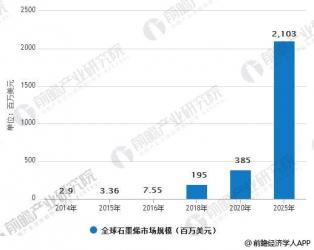







 鲁公网安备 37030402001245号
鲁公网安备 37030402001245号